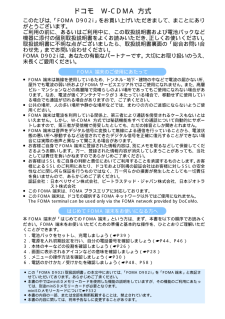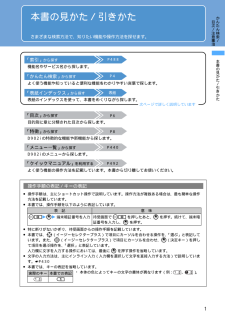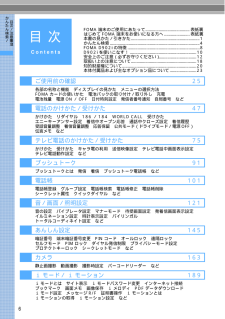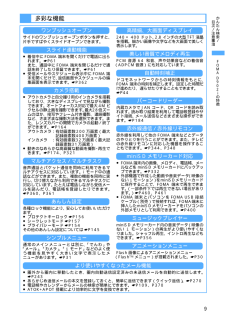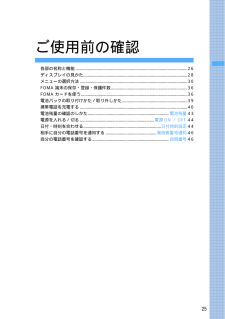Q&A
取扱説明書・マニュアル (文書検索対応分のみ)
"方法"37 件の検索結果
"方法"10 - 20 件目を表示
全般
質問者が納得通話中に「スピーカー切替」の表示が出ている筈ですので、それに該当するボタンを押せば解除できます。表示が出ていなければ、通話ボタンを長押しすれば解除できます。それでも解除できなかったら、すいません分かりません…
5791日前view29
全般
質問者が納得iMotionSaverhttp://linblo.blog45.fc2.com/blog-entry-15.html携帯動画変換君 Version 0.34 (3GP_Converter034.zip)http://mobilehackerz.jp/contents/3GPConv
5793日前view28
全般
質問者が納得パソコンでメールをバックアップするためにはバックアップのためのソフトウェアが必要です。つないだだけではコピーできません。NTTドコモでは「ドコモケータイdatalink」というデータのやりとりのためのソフトを無料で公開しています。これをインストールした上で、接続し、ソフトを操作すればデータをコピーし、パソコンで見ることができます。http://datalink.nttdocomo.co.jp/
5936日前view23
全般
質問者が納得以下サイトページの「スライド.pfl」を参考に頑張ってください。http://www.wikihouse.com/ParaFla/index.php?%A5%B5%A5%F3%A5%D7%A5%EB%28%B7%C8%C2%D3%29
6396日前view27
全般
質問者が納得先ほどと同じ方ですね♪プロテクトロックというのがいまいちどういうものなのかわからないのでなんとも言えないのですが、端末暗証番号というのは、携帯電話を購入時は「0000」に設定されています。特に変更した覚えがなければ「0000」、変更した場合はその変更後の暗証番号を入力します。(この暗証番号を忘れてしまった場合、身分証明書を持ってドコモショップに行くしかありません。)また、ネットワーク暗証番号(携帯電話購入時に申し込み書に記載した4桁の数字)やiモードパスわードとは違います。また、miniSDとmicroSD...
6403日前view45
全般
質問者が納得アラームの設定でアラーム優先するとかありませんか?マナーモード優先と書いてあったらアラーム優先に変えてください。それでマナーモードでもアラームは鳴りますよ^^メニューから入りステーショナリーでアラーム へ。そして設定されてるアラームの所でメールのボタン(画面には編集とかかれています)を押すと一番下にアラーム優先かマナーモード優先かかかれていますよ。出来なかったらすいませんッッ
6450日前view55
全般
質問者が納得こんばんはPCからのものであれば、URL付のメールの拒否は出来ます。ケータイを含めた画像付の全てのメールを拒否することは出来ません。唯一の方法は選択受信設定として、端末へ自動受信を行わずご自身でサーバーへアクセスし選択して受信する方法ですが面倒です^^;
5258日前view70
全般
質問者が納得たぶんですが・・・着信拒否したい番号を電話帳で選ぶ↓メニューの9 設定/確認↓1 設定↓3 着信許可/拒否設定↓設定でいけるんじゃないかと。携帯を見ながらでの説明ですので、説明書内容ではないです。間違ってたらゴメンなさい。
6590日前view26
全般
質問者が納得その再生されない曲にだけ不具合があるんではないでしょうか。私も以前にそのようなことが起こったことがあります。一度、その曲をSDから取り除いて、再度違うところから同じ曲をダウンロードしたら、うまく聞けるようになりましたよ。
6780日前view23
全般
質問者が納得http://www.nttdocomo.co.jp/service/music/music_player/usage/d_series/index.htmlわ
6838日前view31
ドコモ W-CDMA 方式このたびは、「FOMA D902i」をお買い上げいただきまして、まことにありがとうございます。ご利用の前に、あるいはご利用中に、この取扱説明書および電池パックなど機器に添付の個別取扱説明書をよくお読みいただき、正しくお使いください。取扱説明書に不明な点がございましたら、取扱説明書裏面の「総合お問い合わせ先」までお問い合わせください。FOMA D902i は、あなたの有能なパートナーです。大切にお取り扱いのうえ、末長くご愛用ください。FOMA 端末のご使用にあたって● FOMA 端末は無線を使用しているため、トンネル・地下・建物の中などで電波の届かない所、屋外でも電波の弱い所および FOMA サービスエリア外ではご使用になれません。また、高層ビル・マンションなどの高層階で見晴らしのよい場所であってもご使用になれない場合があります。なお、電波が強くアンテナマークが 3 本たっている場合で、移動せずに使用している場合でも通話が切れる場合がありますので、ご了承ください。● 公共の場所、人の多い場所や静かな場所などでは、まわりの方のご迷惑にならないようご使用ください。● FOMA 端末は電波を...
1かんたん検索/目次/注意事項本書の見かた/引きかたさまざまな検索方法で、知りたい機能や操作方法を探せます。操作手順の表記/キーの表記●操作手順は、主にショートカット操作で説明しています。操作方法が複数ある場合は、最も簡単な操作方法を記載しています。●本書では、操作手順を以下のように表記しています。●特に断りがないかぎり、待受画面からの操作手順を記載しています。●本書では、O(イージーセレクタープラス)で項目にカーソルを合わせる操作を、「選ぶ」と表記しています。また、O(イージーセレクタープラス)で項目にカーソルを合わせ、o(決定キー)を押して項目を選ぶ操作を、「選択」と表記しています。入力欄に文字を入力する操作においては、最後にoを押す操作を省略しています。●文字の入力方法は、主にインライン入力(入力欄を選択して文字を直接入力する方法)で説明しています。☛P430●本書では、キーの表記を省略しています。「索引」 から探す機能名やサービス名から探します。「かんたん検索」 から探すよく使う機能や知っていると便利な機能をわかりやすい言葉で探します。「表紙インデックス」 から探す表紙のインデックスを使って、本書をめ...
Contents6かんたん検索/目次/注意事項FOMA 端末のご使用にあたって........................................表紙裏はじめて FOMA 端末をお使いになる方へ.......................表紙裏本書の見かた/引きかた..............................................................1かんたん検索.................................................................................4FOMA D902i の特徴 ..... ............................................................8D902i を使いこなす! .......... ..................................................10安全上のご注意(必ずお守りください)..................................12取扱い上の注意に...
9かんたん検索/目次/注意事項多彩な機能ワンプッシュオープンサイドのワンプッシュオープンボタンを押すと、片手ですばやくスライドオープンできます。高精細、大画面ディスプレイ240 × 400 ドット、 2.8 インチの大型 TFT 液晶を搭載。細かい画像や文字などを大画面で美しく表示します。スライド連動機能●着信中に FOMA 端末を開くだけで電話に出られます。☛P61また、通話中に FOMA 端末を閉じるだけで通話を終了したり保留できます。☛P61●受信メールやスケジュール表示中に FOMA 端末を開くだけで、返信画面やスケジュールの編集画面を表示できます。☛P362美しい音質でメロディ再生PCM 音源 64 和音、声や効果音などの着信音(ADPCM 音源)にも対応しています。自動時刻補正ドコモネットワークからの時刻情報をもとに、FOMA 端末の時刻を補正します。設定した時間だけ進めたり、遅らせたりすることもできます。☛P44カメラ搭載●アウトカメラと自分撮り用のインカメラを搭載しており、大きなディスプレイで見ながら撮影できます。オートフォーカス対応で最大 4M ピクセルの静止画を撮影できます。最大28倍ズー...
25ご使用前の確認各部の名称と機能....................................................... ..............................................26ディスプレイの見かた..................................................... .........................................28メニューの選択方法 ...................................................... ...........................................30FOMA 端末の保存・登録・保護件数.............................................. .......................36FOMA カードを使う..................................................... ......................
27ご使用前の確認rリダイヤル/→(次へ)キーリダイヤルの表示、画面の切り替え、カーソルの右方向への移動、ICカードロックの設定/解除などに使います。n p電話帳/スケジュール/右上ソフトキー電話帳やスケジュールの表示、ガイド行右上に表示される操作の実行などに使います。o aメール/スクロール/右下ソフトキーメールメニューの表示、新規メール作成、メールやサイト画面の1画面スクロール、ガイド行右下に表示される操作の実行などに使います。p f電源/終了/応答保留キー電源を入れる/切る、通話/操作中の機能の終了、応答保留、シークレットモードの解除などに使います。また、カスタム待受画面やカレンダーの表示/非表示の切り替えに使います。q ##/マナーモード/改行キー※1「#」の入力、マナーモードの設定/解除、文字入力時の改行などに使います。アウトカメラ使用時、通常撮影と接写撮影を切り替えます。r 充電端子卓上ホルダ(別売)を使用して充電するときの端子です。s 外部接続端子☛P42、P401各種オプション品などを接続します。t FeliCaマークICカードが搭載されていることを示しています。FeliCaマークを読み取り装...
31ご使用前の確認シンプルメニューに切り替える1m2aを押す■ノーマルメニューに切り替える:待受画面でma・カスタムメニューに切り替える:待受画面でmpシンプルメニューからは実行できないメニューがあります。シンプルメニューから操作できる機能メニュー ショートカット操作 メニュー ショートカット操作でんわ電話帳検索m11iモードiMenum41電話帳登録m12Bookmarkm42リダイヤルm13ラスト URLm43着信履歴m14画面メモm44伝言メモ一覧m15iアプリソフト一覧m51自局番号m16/m0待受画面設定m52i アプリ設定m53メール受信メールm21データ BOXm6送信メールm22設定/ステーショナリー音/バイブm71未送信メールm23ディスプレイm72新規メールm24アラームm73i モード問合せm25電卓m74カメラカメラm31伝言メモ設定m75マイピクチャm32情報表示/リセットm76待受画面設定m33留守番電話m77ノーマルメニューが表示されます。・カスタムメニューが表示されたとき:pシンプルメニューが表示されます。つづくメニュlの選択方法
30ご使用前の確認一覧画面の見かたカラーテーマ設定画面おしらせ●次の現象は液晶ディスプレイの特性であり、FOMA 端末の故障ではありません。あらかじめご了承ください。・FOMA 端末のディスプレイは、 非常に高度な技術を駆使して作られていますが、一部に点灯しないドット (点)や常時点灯するドット(点)が存在する場合があります。・FOMA 端末の電源を切らずに電池パックを取り外すと、しばらくの間、ディスプレイから残像が消えないことがあります。電池パックの取り外しは、電源を切ってから行ってください。・しばらく同じ画面を表示していると、何か操作をし、画面表示が切り替わったときに、前の画面表示の残像がディスプレイに残る場合があります。メニューの選択方法メニューにはノーマルメニューと、よく使う機能だけに限定したシンプルメニューがあります。シンプルメニューでは、文字も大きく表示されます。ほかにも、自分だけのオリジナルメニューを作ることができます(カスタムメニュー☛P371)。ノーマルメニューとカスタムメニューの表示形式お買い上げ時は、ノーマルメニューの「アニメーション」に設定されています。以下の種類から選べます(メニュー...
32ご使用前の確認おしらせ●バイリンガル設定を英語表示に設定しているときは、シンプルメニューに切り替えられません。また、シンプルメニューに設定すると、バイリンガルの設定はできません。●シンプルメニューに設定している場合に、バイリンガル設定が英語表示に設定されている FOMA カードを差し込み、FOMA 端末の電源を入れたときは、メニュー表示はノーマルメニューになります。メニューから機能を選択するダイヤルキーでメニューを選択する方法(ショートカット操作)と、イージーセレクタープラスでメニュー項目を選択する方法があります。・各種ロック機能や FOMA カード未挿入などの理由で機能が実行できない場合は、アイコンが で表示されたり文字が薄く表示されたりして選択できません。メニュー項目にはそれぞれ番号(項目番号)が割り当てられており、対応するダイヤルキーで選択できます。・本書では、主にノーマルメニューのショートカット操作で説明しています。ノーマルメニューの場合に「受話音量調整」を実行するとき1m813受話音量調整画面が表示されます。シンプルメニューに設定したときは●呼出中や通話中に、受話音量の調整方法が表示されます。●...
33ご使用前の確認・タイルアイコン表示のときの選択方法は、アニメーション表示(タイプ 1)と同じです。ノーマルメニュー(アニメーション表示の「タイプ 1」)の場合に「受話音量調整」を実行するとき1m2Oで「設定」を選ぶzo・シンプルメニューのとき:%で項目を選ぶzoまたはr・アニメーション表示の場合、アニメーションデザインによってOの動作は異なります。3Oで「音/バイブ」を選ぶzo4%で「受話音量調整」を選ぶzo受話音量調整画面が表示されます。・3 階層以降のメニューはリスト表示になります。操作方法は、リスト表示での選択方法と同じです。イージーセレクタープラスでメニューを選択するリスト表示での選択方法3D アイコン表示での選択方法メニューを選択した後で待受画面や 1 つ前の画面に戻すときf:待受画面に戻ります。c:1 つ前の画面に戻ります。例・アニメーション表示以外のときにメニュー項目を選ぶと、機能説明が表示されます。・アニメーション表示の場合、ガイド行の は表示されません。% でメニュー項目を選び、oまたはrを押します。・項目番号に対応するダイヤルキーでも選択できます。・1つ前のメニューに戻す: lまたはc...